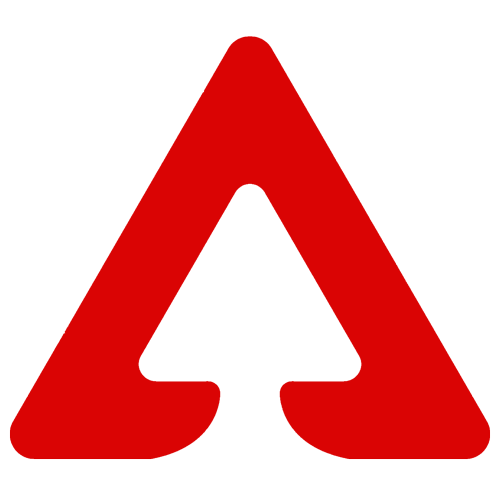Каждый игрок, который установил Apex Legends рано или поздно сталкивается с ошибкой бесконечной загрузки в меню. Данный сбой может возникать как в Steam и Origin, так и на консоли PlayStation. Разработчики знают о проблеме практически с самого релиза игры, но до сих пор не исправили ошибку бесконечной загрузки на стартовом экране.
Способы решения бесконечной загрузки Apex Legends
Ознакомьтесь с нашим руководством, чтобы выбрать для себя подходящий вариант исправления загрузки при входе в игру. Попробуйте их все, чтобы в итоге гарантированно справиться с багом.
Актуальная версия Windows 10
Проверьте, что ваша Windows 10 обновлена до актуальной версии. Ошибка бесконечного экрана загрузки в Apex Legends часто вызвана отсутствием поддержки некоторых устройств в операционной системе. Есть также новейшие игровые функции, которые в основном зависят от последней версии Winsows 10. Также новейшая версия Windows 10 лучше поддерживает современные игры и может исправить больше мелких проблем, связанных с DirectX.
Проверьте Apex Legends в Steam
Этот метод очень эффективен, поскольку он автоматически обнаруживает файлы, отсутствующие в каталоге игры. Кроме того, он также восстановит поврежденные файлы и будет полезен при загрузке игры. Если вам интересно, почему эти файлы были удалены без вашего разрешения. Что ж, это в основном связано с антивирусом и брандмауэром, которые ошибочно принимают эти файлы за вирус.
Если вы используете Steam для запуска Apex Legends, то следуйте инструкции ниже для проверки файлов игры.
- В разделе «Библиотека Steam» > щелкните правой кнопкой мыши Apex Legends > «Свойства».
- Далее нажмите «Локальные файлы» > «Проверить целостность файлов игры»
- Теперь загрузчик обнаружит файлы, и необходимые файлы начнут загружаться в фоновом режиме.
Проверьте файлы Apex Legends в Origin
Тем не менее, мы изначально настроили метод восстановления в Steam с помощью функции проверки файлов.
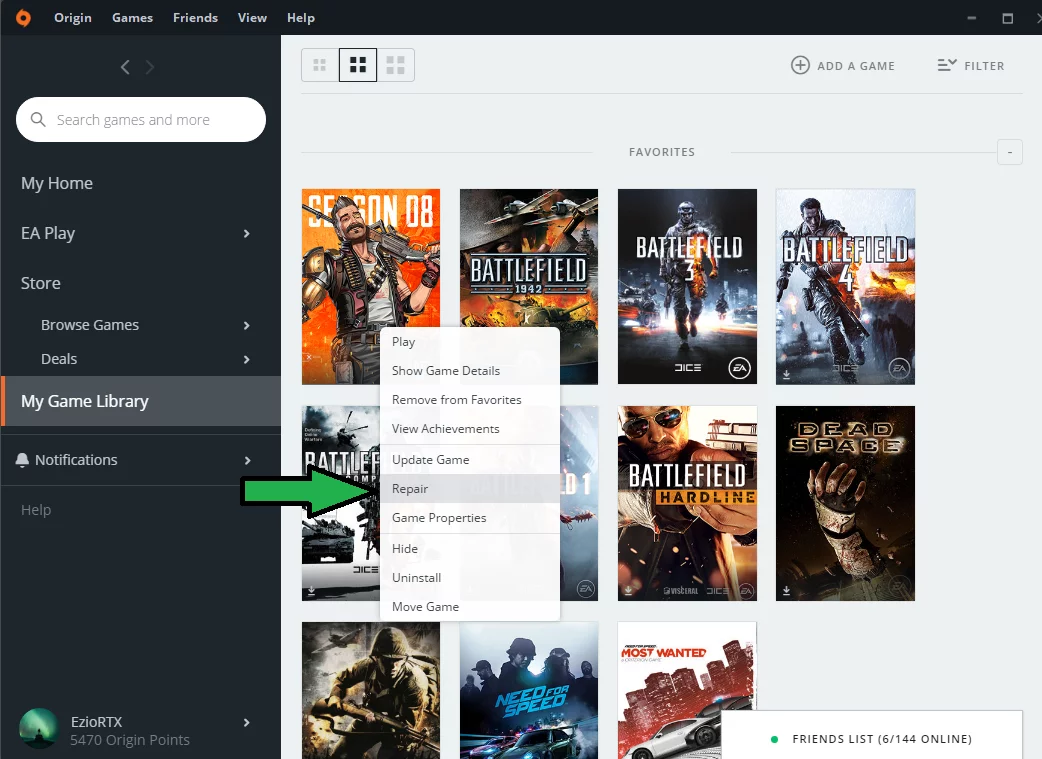
Также может быть другой случай, когда вы играете в Apex Legends через Origin Game Library. В этом случае также может быть другая проблема, строго связанная с отсутствием в игре некоторых файлов или потенциальным повреждением каталога. Впоследствии вы можете решить эту проблему с помощью Механики восстановления Origin, которая обеспечит наличие в игре всех необходимых файлов и отсутствие каких-либо проблем.
- Для этого выполните следующие действия.
- В разделе «Библиотека игр Origin» > щелкните правой кнопкой мыши Apex Legends.
- Нажмите «Восстановить игру», и процесс начнется.
Почините антивирус Easy Anti-Cheat
Easy Anti-Cheat может быть еще одним фактором, вызывающим бесконечный экран загрузки в Apex Legends. Иногда во время запуска Apex Legends ее античит автоматически выбирает другую игру, что в конечном итоге вызывает проблемы с совместимостью, и вы застреваете на экране загрузки. Этот сбой можно легко исправить несколькими способами, перечисленными ниже.
- Откройте Easy Anti-Cheat Service Setup.
- Убедитесь, что выбран Apex Legends; нажмите «Ремонтная служба».
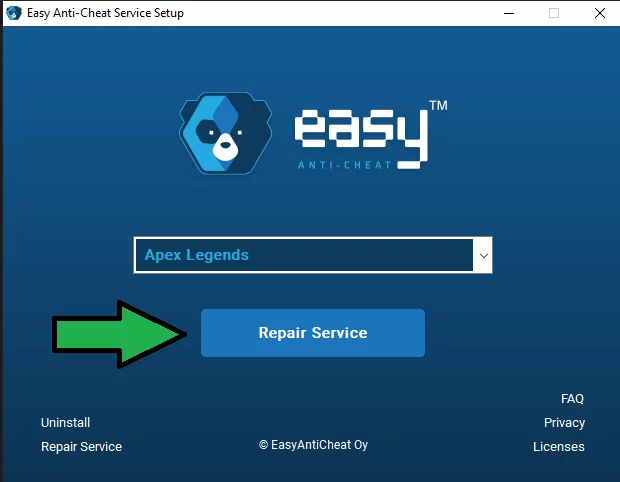
Деактивируйте полноэкранную оптимизацию
Полноэкранная оптимизация является еще одним распространенным фактором, который может приводить к бесконечному экрану загрузки в Apex Legends. Мы всегда рекомендуем отключать эту опцию.
Несколько лет назад игроки Overwatch столкнулись с аналогичной проблемой, и тогда поддержка игры подтвердила этот способ решения как уместный.
- Перейдите в каталог Apex Legends > щелкните правой кнопкой мыши игру > Свойства.
- На вкладке «Совместимость» > установите флажок «Отключить полноэкранную оптимизацию».
- После этого нажмите «Применить» > «Перезагрузите компьютер»> «Проверить Apex Legends».
- Если это не сработало, перейдите к тем же настройкам свойств и на этот раз измените режим совместимости на Windows 7 и установите флажок «Запускать программу от имени администратора».
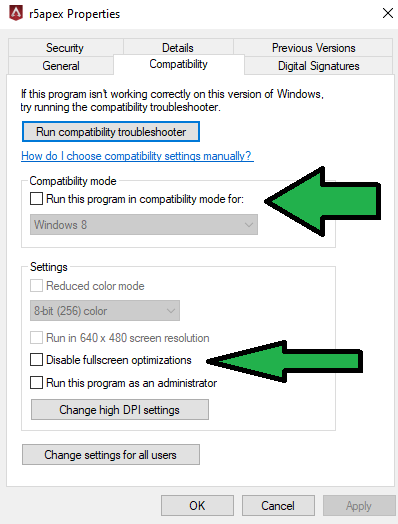
Отключить Интернет на бесконечном экране загрузки
По мнению различных пользователей Reddit, отключение Интернета во время загрузки Apex Legends сработало очень хорошо. Исправление легко запустить, и хотя большинство пользователей сообщают, что после его исправления с помощью этого метода. Проблема больше не возникает; мы мало что видели, чтобы это поддержать. Во всяком случае, вот как это работает.
- Запустите Apex Legends и дождитесь экрана загрузки.
- Как только он исчезнет, отключите интернет подключение.
- Подождите не менее 10 секунд и снова подключите его.
- Вы можете нажать кнопку «Продолжить», и она будет работать без задержек.
Не нажимайте кнопку «Продолжить»
Обычно, когда игроки входят в Apex Legends, первое, что они делают после загрузки главного меню, — это сразу нажимают «Продолжить». Иногда это превращается в бесконечный экран загрузки.
Когда вы запускаете Apex Legends, появляется кнопка «Продолжить». Не нажимайте на нее сразу; вместо этого подождите минуту, чтобы ваш центр обработки данных появился в левом нижнем углу. Как только это произойдет, щелкните Центр обработки данных, прокрутите вниз до любого сервера, на котором вы хотите играть, а затем снова закройте его. Теперь подождите 10 секунд, и вы можете с радостью нажать кнопку «Продолжить».
Отключите USB-накопители
Удаление флэш-накопителя USB может мгновенно решить эту проблему. Решение было впервые обнаружено пользователем Reddit, который создал ветку о проблеме с экраном загрузки, а затем обновил ее, заявив, что удалил флешку, чтобы она снова работала. Пользователь Reddit также утверждал, что он может воссоздать ту же проблему, снова вставив USB-накопитель.
Мы не были слишком категоричны в отношении его изученных исправлений; однако теперь группа пользователей подтвердила, что удаление флэш-накопителя мгновенно заставило игру работать. С учетом всего вышесказанного вам может быть интересно, какой тип USB-накопителя? Хорошо, если есть дополнительное хранилище или USB-накопитель, или даже дополнительные мобильные адаптеры. Мы рекомендуем удалить их все и подключать только необходимое, чтобы изменения вступили в силу. Кроме того, временных рамок нет, но большинство пользователей соотносят с закрытием игры и последующим ее удалением для повторного запуска.
Отключите брандмауэр
Помимо всех исправлений, брандмауэр довольно редко отключает связь между сервером Apex Legend и вашим Интернетом. Однако это возможно, и кроме этого, вы также можете быть в петле, когда брандмауэр блокирует Anti-Cheat, что еще больше приводит к тому, что игра не работает. Это касается не только Apex Legends, но мы также столкнулись с аналогичной проблемой с League of Legends, и, похоже, это сработало. Все, что вам нужно сделать, это удалить каталог Apex Legends или игровое приложение и Anti-Cheat из заблокированных списков. Это может быть и наоборот, и вы можете добавить Apex Legends в правила для исходящего и входящего трафика.
Имейте в виду, что брандмауэр используется как общий термин; то есть отключите все антивирусы при запуске Apex Legends. Вот как вы можете исключить Apex Legends из брандмауэра антивируса Windows.
- Откройте брандмауэр и защиту сети.
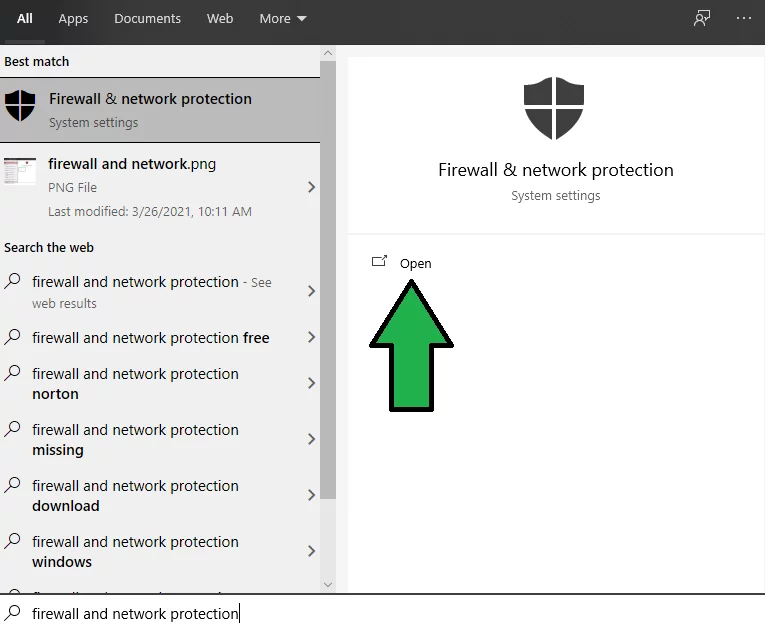
- Нажмите «Разрешить приложение через брандмауэр».
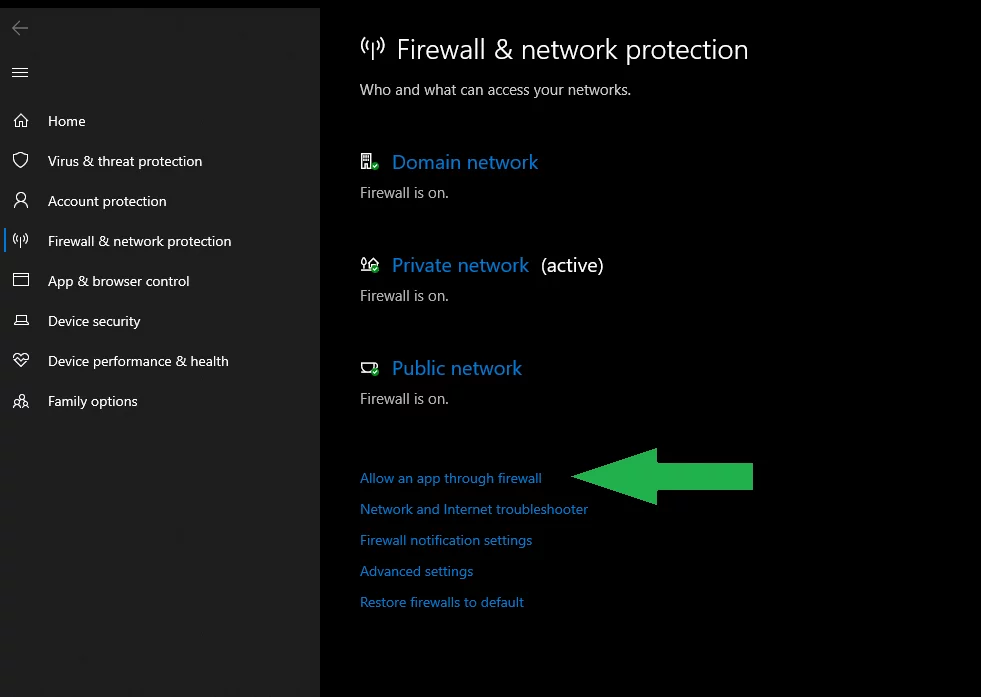
- Продолжите с «Изменить настройки» и отметьте как «Общедоступный», так и «Частный» для Apex Legends. Предположим, игры нет в списке, добавьте ее отдельно через «Разрешить другое приложение».
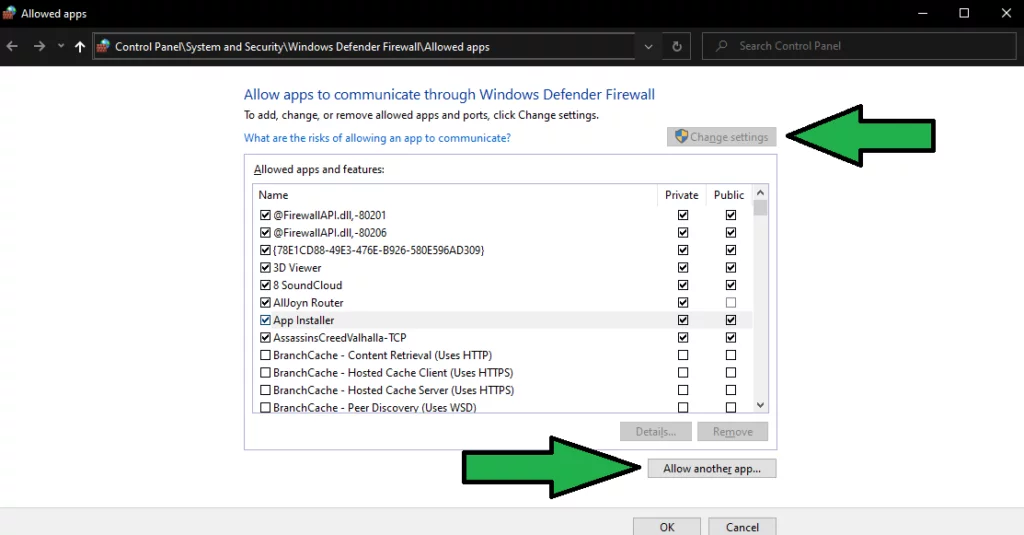
Очистите кеш DNS
Очистка кеша DNS также является отличным решением проблемы зависания Apex Legends на экране загрузки. Очистка удалит всю информацию, хранящуюся в кеше, и ваш компьютер найден новую информацию о DNS-адресах.
Выполните следующие действия:
Шаг 1. Нажмите Windows + R, чтобы вызвать диалоговое окно «Выполнить».
Шаг 2 : Введите cmd и нажмите Ctrl + Shift + Enter, чтобы запустить командную строку от имени администратора.
Шаг 3 : В командной консоли введите следующую команду и нажмите Enter для ее выполнения:
- ipconfig /flushdns
После этого перезагрузите компьютер и запустите Apex Legends, чтобы увидеть, исправлена ли ошибка с экраном бесконечной загрузки в меню игры.
Это все известные способы решения ошибки бесконечной загрузки Apex Legends в главном меню и при входе в игру. Если вы узнали другие способы, обязательно поделитесь ими в комментариях под данным гайдом.